管理チェックアウト解除
管理者は Windchill を使用して、ユーザーのワークスペースにあるオブジェクトのチェックアウトを解除できます。これは、チェックアウトしたユーザーがオブジェクトのロックを除去できない場合に必要になることがあります。
|
|
この機能は製品マネージャユーザー役割が指定されているユーザーが使用できます。
ユーザー役割の詳細については、管理者とユーザーの役割を参照してください。
|
別のユーザーによる 1 つ以上のオブジェクトのチェックアウトを解除するには、次の操作を行います。
1. 次のいずれかの方法を使用します。
◦ 「フォルダ」ページまたは「サーチ結果」ページから 1 つのオブジェクトのチェックアウトを解除する
オブジェクトを右クリックし、操作メニューから「チェックアウトを解除」を選択します。この操作は「フォルダ」ページと「サーチ結果」ページの行レベルでのみ実行できます。行のチェックボックスがオフになっていることを確認します。
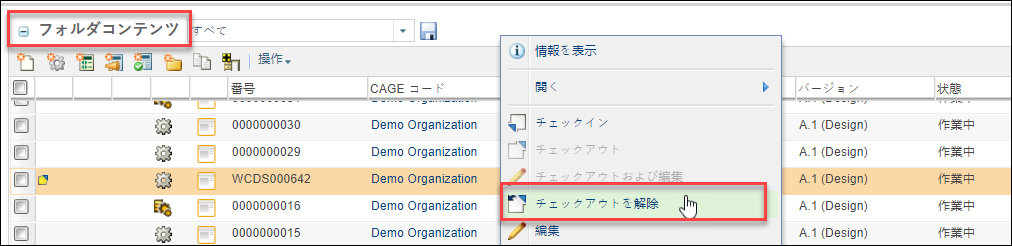
◦ 情報ページから 1 つのオブジェクトのチェックアウトを解除する
「操作」メニューをクリックし、「チェックアウトを解除」を選択します。
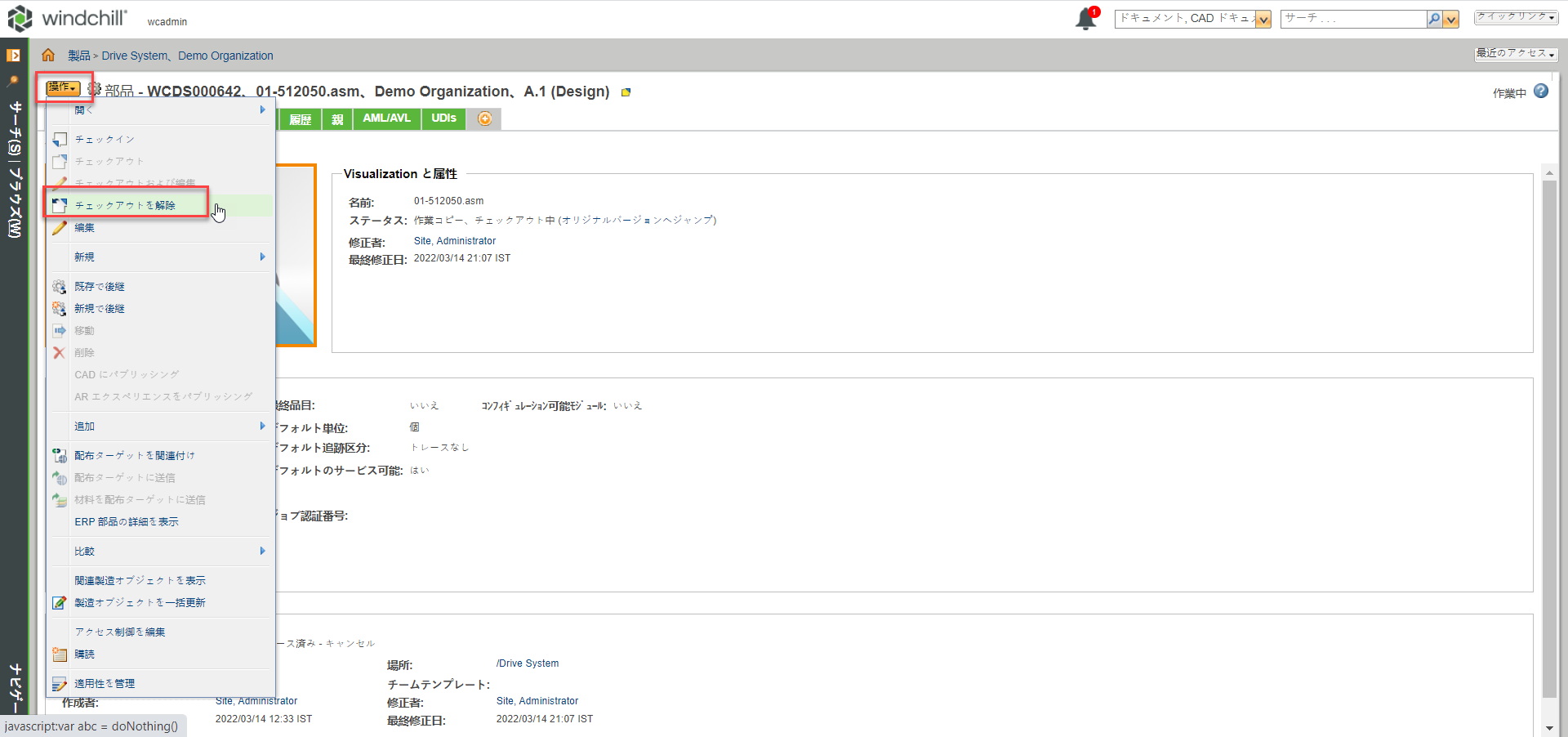
◦ 複数のオブジェクトのチェックアウトを解除する
オブジェクトをチェックアウトしたユーザーのワークスペースをブラウズします。任意のオブジェクトを選択し、ツールバーまたは「ファイル」メニューの「チェックアウトを解除」をクリックします。

「管理チェックアウト解除」ページのテーブルに、最初に選択したオブジェクトと、収集されたすべての依存がデフォルトで表示されます。

テーブルの使用、ビューの並べ替えとカスタマイズ、テーブル内の文字列の検索の詳細については、Windchill ヘルプセンターの「テーブルのカスタマイズ」および「テーブルビューのカスタマイズ」を参照してください。
2. コレクションユーザーインタフェースのアドバンスモードを使用すると、「チェックアウトを解除」操作の対象オブジェクトを収集、除去、取り込み、または除外できます。このモードには、コンフィギュレーション仕様を設定するオプションも用意されています。この操作では、基本コレクションモードは使用できません。詳細については、アドバンスモードでの収集を参照してください。
3. または、必要に応じて、「リセット」アイコン  をクリックして、「オブジェクトリスト」を操作開始時の状態に戻します。
をクリックして、「オブジェクトリスト」を操作開始時の状態に戻します。
4. 「OK」をクリックします。
選択済みオブジェクトのチェックアウトが解除されます。